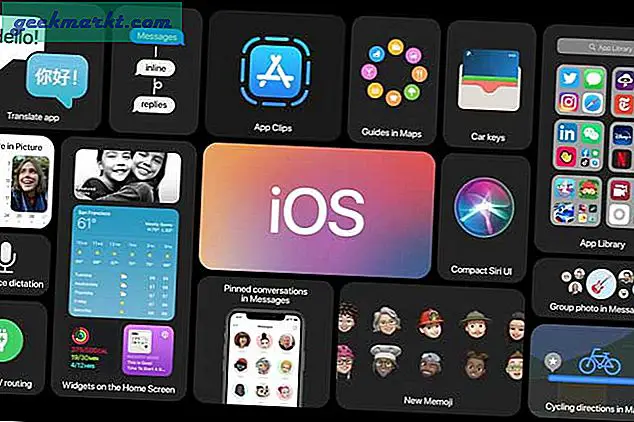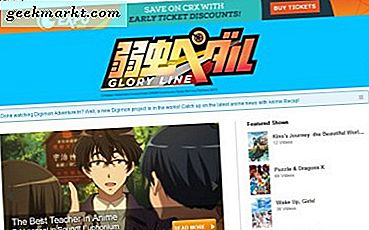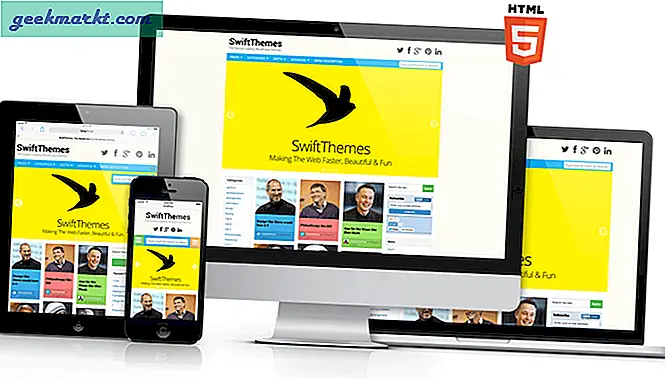Om det mesta av ditt arbete görs på tangentbordet kan appar för textutvidgning komma till nytta. Till exempel skriver jag vanligtvis cirka 8-10 timmar om dagen och de flesta fraserna är repetitiva. Så det sparar mycket tid att ställa in textutdrag i en textutvidgningsapp. Tidigare använde jag Breevy länge på Windows innan du byter till Ubuntu. Därför ville jag ha ett liknande alternativ men visar sig att textutvidgningsappar för Ubuntu är ganska begränsade. Så här är några av de bästa apparna för textutvidgning för Ubuntu.
4 bästa appar för textutvidgning för Ubuntu
1. Texpander
Texpander är ett minimalt textutvidgningsskript skrivet i bash. Överraskande har den varken ett GUI eller en kommandorad. Det är en enda skalskriptfil och installationen kräver mycket konfiguration. Framför allt måste du skapa textfiler manuellt under katalogen “/home/ubuntu/.texpander”. Namnet på dessa filer måste vara en förkortning och innehållet i filen måste vara frasen. Om du till exempel vill att DND ska utvidgas till ”Stör ej”, fortsätt och skapa en textfil i katalogen “.texpander”. Namnge filen som DND.txt och filinnehållet blir "Stör ej".
Alternativt kan du också skapa förkortningsfilerna med följande kommando. Bara ersätt ”Stör ej” med önskad textfras och ”dnd.txt” med den avsedda förkortningen.
eko "Stör ej" >> ~ / .texpander / dnd.txt
Därefter måste du flytta den nedladdade skriptfilen “texpander.sh” till katalogen “/ usr / bin /”. Lägg upp det, du måste ställa in en kortkommando inom “Tangentbordsinställningar” för att öppna filen när du trycker på en viss snabbtangent. Till exempel har jag kartlagt Ctrl + Shift + Space för att öppna skalskriptfilen. När du har ställt in kortkommandot kan du utlösa appen i alla applikationer.
Texpander är en ganska minimal textutvidgningsapp och passar de flesta användarnas behov. Men om du vill att dina textfraser ska ha dynamiska data som aktuellt datum, tid, skulle du bli besviken.
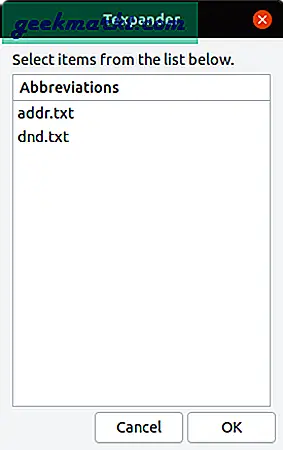
Vad är bra?
- Fungerar i alla appar, webbläsare, webbplatser
Vad är det inte?
- Det upptäcker inte dina förkortningar automatiskt
- Kräver en enorm installation och flera textfiler skapas
- Begränsat alternativ för kraftanvändare
Ladda ner Texpander
2.Espanso
Espanso är en annan minimal textutvidgningsapp och det skulle verkligen tilltala dig om du är en kod ninja. Appen är minimal och har inget GUI. Alla konfigurationer måste göras via kommandoraden. Du måste ange alla dina genvägar i konfigurationsfilen "default.yml" i Espanso i följande format.
- trigger = "dnd" - ersätt = "Stör ej"
Det bästa med Espanso är att det fungerar på alla appar, webbläsare, webbplatser som du använder. Du måste bara skriva ett kolon (:) följt av förkortningen och texten ersätts. Det fortsätter att springa i bakgrunden med minimal störning.
Även om Espanso-appen har en brant inlärningskurva, har den officiella webbplatsen fantastisk dokumentation som hjälper dig genom processen. Det enda problemet som störde mig var att jag var tvungen att starta om appen varje gång jag gjorde ändringar i konfigurationsfilen.
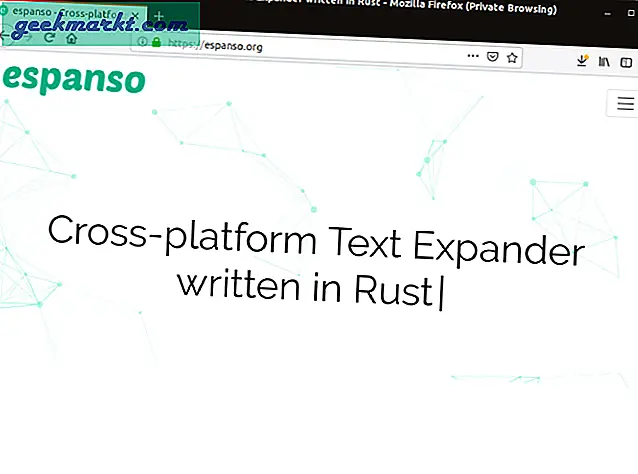
Vad är bra?
- Fungerar i alla appar och webbläsare oavsett miljö och gränssnitt
- Stöder makron, skalskript
- Förbyggda paket som ger stöd för smileys, italienska bokstäver, grekiska brev osv
- Plattformskompatibilitet
Vad är det inte?
- När du har gjort ändringar i konfigurationsfilen måste Espanso startas om för att ändringarna ska träda i kraft.
Ladda ner Espanso
3. Autokey
Autokey är det absolut kraftfullaste textutvidgningsverktyget tillgängligt för Linux. Det är mer av ett automatiseringsverktyg som gör det möjligt att ställa in makron med ditt tangentbord men det kan också fungera som en textutvidgningsapp. Autokey har ett GUI där du kan ställa in textförkortningar och fraser. Så snart du skriver in förkortningen i någon app ersätter Autokey den med textfrasen. Alternativt kan du också trycka på Ctrl + Alt + F7 och du får en pop att välja från din lista med sparade textfraser.
Förutom textutdrag kan du också manipulera snabbtangenter för att ändra applanseringar. Till exempel använder jag Mozilla Firefox i Linux och jag är så van vid att Incognito-läget utlöses av Ctrl + Shift + N att jag fortfarande träffar samma snabbtangenter. Därför använde jag Autokeys för att ombilda inkognitoläget för att utlösas med Ctrl + Shift + N.
Autokey har en brant inlärningskurva och glider smidigt i din typrutin. Det har dock sin egen uppsättning problem. Jag upplevde slumpmässig appfrysning och kraschar i Ubuntu 19.10. Jag testade det vidare i Ubuntu 19.04 med lite bättre resultat men det var inte felfritt. Kanske är den mer beprövad för 18.04 LTS-versionen.
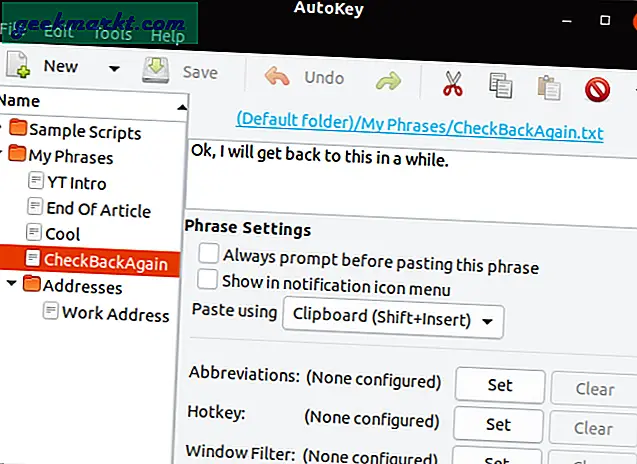
Vad är bra?
- Fungerar i alla appar, webbläsare, webbsidor osv
- Ytterligare alternativ för att lägga till makron, python-skript etc.
- Alternativ för att ställa in förkortningar som automatiskt utlöser frasen
- Möjlighet att ändra kortkommandon för att mappa om appstart
Vad är det inte?
- Sällsynta kraschar i den nyare versionen av Ubuntu
- Inget alternativ att inkludera skalskript
Ladda ner kommando:
sudo apt-get install autokey-gtk
4. TextExpander
Om det mesta av ditt skrivarbete görs i webbläsaren är det bättre att använda ett webbläsartillägg. Även om det finns gratis webbläsartillägg fungerar de flesta inte bra. Därför kan du använda ett betalt tillägg som heter TextExpander. Det är ett av få tillägg som är kompatibla med de flesta webbplatser. I mina tester tyckte jag att det fungerade sömlöst på Gmail, Slack, WordPress, Sticky Notes, Google Keep, etc. Men på grund av den snabbt föränderliga Chromium-miljön har det slutat fungera i Google Docs och andra av GSuite-apparna.
TextExpander är en bra app men det enda problemet är att du inte kan välja bort molnlagring. Det finns inget enskilt användaralternativ och du måste betala ut $ 3,33 / månad. TextExpander är inte tillgängligt för Firefox och det närmaste alternativet du kan prova är Auto Text Expander. Det fungerar dock inte inom Docs, Gmail, Wordpress.
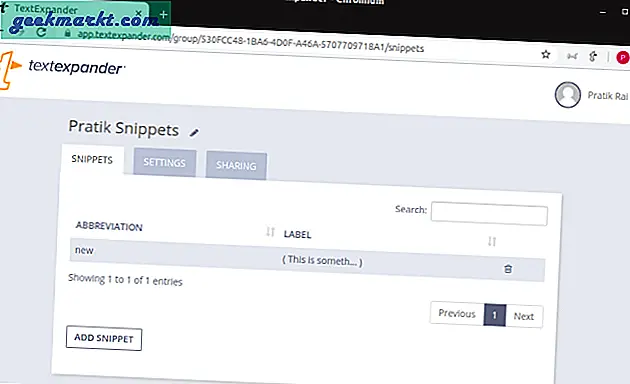
Vad är bra?
- Fungerar inom adressfältet eller URL-fältet
- Stöder makron och HTML-taggar för att inkludera dynamisk data
- Stöder import och export av dina makron i JSON, CSV.
- Automatisk synkronisering mellan Chrome-webbläsare på olika datorer via Google Login
Vad är det inte?
- Fungerar inte i Google Apps som Gmail, Docs, etc.
Ladda ner TextExpander (30-dagars testversion)
Slutsats
Om du letar efter en minimal textutvidgningsapp kan du prova Espanso eller Texpander. Båda arbetar på fristående såväl som webbappar. Jag slutade med att använda Autokey eftersom det ger en mängd olika alternativ som snabbtangentering, makron, textutvidgning etc. För fler frågor eller frågor angående textutvidgningsappar, låt mig veta i kommentarerna nedan.
Läs också: 5 bästa appar för textutvidgning för Android (gratis och betald)